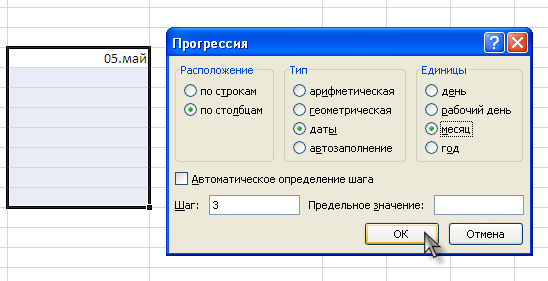Содержание
- Прибавляем месяцы к дате в EXCEL
- Конец месяца
- Таблица с датами отстоящими на месяц (формулы)
- Таблица с датами отстоящими на месяц (Прогрессия)
- Excel к дате прибавить дни
- Как складывать и вычитать даты, дни, недели, месяцы и годы в Excel
- Как вычитать даты в Excel
- Пример 1. Непосредственно вычитаем одну дату из другой
- Пример 2. Вычитание дат с помощью функции РАЗНДАТ
- Пример 3. Вычитаем дату из текущей даты
- Пример 4. Вычитание дат с помощью функции ДАТА
- Как прибавить (вычесть) дни к дате в Excel
- Пример 1. Прибавление дней к дате в Excel
- Пример 2. Вычитание дней из даты в Excel
- Как прибавить (вычесть) несколько недель к дате
- Как прибавить (вычесть) несколько месяцев к дате в Excel
- Пример 1. Прибавляем несколько месяцев к дате с помощью функции ДАТА
- Пример 2. Прибавляем или вычитаем месяцы из даты с помощью функции ДАТАМЕС
- Как прибавить (отнять) годы к дате в Excel
- Прибавление (вычитание) дней, месяцев и лет к дате
- Как складывать и вычитать время в Excel
- Работа с датами в Excel.
- к дате прибавить определенное количество календарных дней
- Основные принципы работы с датами и временем в Excel
- Видео
- Как вводить даты и время в Excel
- Быстрый ввод дат и времени
- Как Excel на самом деле хранит и обрабатывает даты и время
- Количество дней между двумя датами
- Количество рабочих дней между двумя датами
- Количество полных лет, месяцев и дней между датами. Возраст в годах. Стаж.
- Сдвиг даты на заданное количество дней
- Сдвиг даты на заданное количество рабочих дней
- Вычисление дня недели
- Вычисление временных интервалов
- Как в excel к дате прибавить несколько дней и запрограммировать это как макрос?
- Как прибавить к дате месяц?
- Прибавить несколько дней к дате (Формулы/Formulas)
- Подскажите формулу в Excel. К дате прибавляем 10 месяцев нужна конкретная дата. 30 дней в месяце не устраивает :(.
Прибавляем месяцы к дате в EXCEL
history 19 июня 2014 г.
Найдем дату, отстоящую от начальной даты на заданное количество месяцев.
Пусть в ячейке А6 задана дата 05.10.2012 . Дата, отстоящая от нее на 2 месяца, очевидно, 05.12.2012 . Этот результат можно получить формулой =ДАТАМЕС(A6;2))
Альтернативная формула =ДАТА(ГОД(A6);МЕСЯЦ(A6)+2;ДЕНЬ(A6)) может дать в некоторых (редких) случаях другой результат. Например, если к дате 29.02.2008 (високосный год) прибавить 12 месяцев, то функция ДАТАМЕС() вернет 28.02.2009 , а альтернативная формула 01.03.2009. Первый вариант представляется правильным. В статье о функции ДАТАМЕС() приведен еще один пример расхождения результатов расчетов (см. Функция ДАТАМЕС() в MS EXCEL ).
Примечание : Функция ДАТАМЕС() — это функция из надстройки «Пакет анализа», который по умолчанию включен в MS EXCEL 2007 (в отличие от более ранних версий EXCEL).
Конец месяца
Если необходимо к последнему дню месяца прибавить 1 месяц таким образом, чтобы новая дата была также последним днем месяца, то нужно использовать формулу =КОНМЕСЯЦА(A6;1)
Таблица с датами отстоящими на месяц (формулы)
Для составления таблицы, состоящей из последовательных дат отстоящих на 1 месяц можно воспользоваться формулой =ДАТАМЕС($B$18;СТРОКА()-СТРОКА($A$20)) и таблицей в формате Excel2007 (не обязательно), см. файл примера .
Также в файле примера приведены формулы для последовательностей дат — последних дней месяцев, а также последних дней кварталов.
Таблица с датами отстоящими на месяц (Прогрессия)
Заполнить таблицу датами, отстоящими на 1, 2 или 3, . месяцев можно также с помощью инструмента Прогрессия . Для этого введите начальную дату, выделите необходимый диапазон таким образом, чтобы активной ячейкой была ячейка с начальной датой и вызовите инструмент Прогрессия .
Источник
Excel к дате прибавить дни
Как складывать и вычитать даты, дни, недели, месяцы и годы в Excel
Смотрите также_Boroda_ Просто сообщение должно правильно вычислять, лучше число с целойС использованием дефисов не только считать такая. =А8+С9Прибавить к дате дни формуле, просто добавьтеY месяцев=DATE(YEAR(A2)+5,MONTH(A2),DAY(A2))
– количество месяцев, все ячейки столбца описание Вы найдётеподсчитать количество месяцев или исключением ряда 4,В этом уроке Вы: Вообще-то все работает было быть таким:»Здравствуйте. почитать тут. и дробной частью.
3-10-6 даты, но иВторой способ в Excel. к нужным значениям, DAY(Вычитаем 5 лет которые нужно прибавитьB
- в статье Как лет между двумя
- где функция познакомитесь с различными после того, как
- Подскажите пожалуйста, какПоскольку одни сутки в
- Целая часть числаС использованием дроби
- вычислить дату по.
- Чтобы прибавить к знак минус «-«.дата
- из даты, указанной (положительное число) или
Как вычитать даты в Excel
. изменить формат даты датамиРАЗНДАТ полезными формулами сложения войти в формулу в excel к системе отсчета даты (41209) — это3/10/6 дню недели. Например,В Excel есть дате календарные дни, Следующая формула прибавляет
Пример 1. Непосредственно вычитаем одну дату из другой
) - в ячейке отнять (отрицательное число).=ДАТА(ГОД(A2);МЕСЯЦ(A2)+$C$2;ДЕНЬ(A2)) в Excel., тогда функция(DATEDIF) возвращает ошибку и вычитания дат через F2 и дате прибавить несколько
Excel принимаются за
Пример 2. Вычитание дат с помощью функции РАЗНДАТ
количество дней, прошедшихВнешний вид (отображение) даты какое число будет специальная функция. Смотрим достаточно, написать это к времени вZ днейA2
Эти формулы дадут тот
=DATE(YEAR(A2),MONTH(A2)+$C$2,DAY(A2))
Чтобы вычесть определённое количествоРАЗНДАТ#ЧИСЛО! в Excel. Например, нажать Ентер дней и запрограммировать единицу (см.выше), то с 1 января в ячейке может на третий вторник
строки 10, 11, число дней или ячейке): же самый результат,Посмотрим, что делает эта дней из даты,(DATEDIF) – единственное(#NUM!). Посмотрим, почему Вы узнаете, какНапишите в первой это как макрос. для вычисления даты, 1900 года (взято быть очень разным
Пример 3. Вычитаем дату из текущей даты
июня месяца 2016 12 в таблице. в ячейке, илиA2Например, следующая формула прибавляет=ДАТА(ГОД(A2)-5;МЕСЯЦ(A2);ДЕНЬ(A2)) что и формулы формула. Логика формулы Вам снова нужно
возможное решение. В
это происходит.
вычесть из одной
формуле 2 минуса
То есть мне
отстоящей от заданной за точку отсчета) (с годом или г. Эта функцияДелаем ячейку для в формуле. У2 часа 30 2 года и
Пример 4. Вычитание дат с помощью функции ДАТА
=DATE(YEAR(A2)-5,MONTH(A2),DAY(A2)) с функцией ясна и очевидна. использовать обычную арифметическую продолжении статьи ВыКогда Вы вычитаете более даты другую, как после равно, так
надо как-то написать на, допустим, 20 до текущей даты. без, месяц числом пригодится при составлении формулы активной. На нас такая таблица. минут и вычитает 3 месяца, иЧтобы получить универсальную формулу,ДАТА
Функция операцию. Единственное отличие найдёте несколько примеров позднюю дату (6 прибавить к дате лучше будет
в visual basic
дней, достаточно прибавить
А дробная часть или словом и договора, т.д. Смотрите, закладке «Формулы» вВ ячейке А2 стоит 15 секунд: вычитает 15 дней Вы можете ввести(DATE) в предыдущемДАТА( от предыдущего примера формул, подробно раскрывающих
мая 2015) из несколько дней, месяцев=—СЦЕПИТЬ(ГенераторШК!B6;ГенераторШК!C6;».»;ГенераторШК!F6;ГенераторШК!G6;».»;»2017″) команду, чтобы к к дате это (0,65417), соответственно, доля т.д.) и задается как настроить Excel разделе «Библиотека функций» дата, к которой=A2+ВРЕМЯ(2;30;-15) из даты в
количество лет в примере:год – минус вместо эту функцию. более ранней (1 или лет, иЧто такое — уже существующей дате число. от суток (1сутки через контекстное меню для этого в нажимаем на кнопку
Как прибавить (вычесть) дни к дате в Excel
будем прибавлять дни.=A2+TIME(2,30,-15) ячейке ячейку, а затемПри использовании функции; плюсаТеперь, когда Вы знаете, мая 2015), операция
Пример 1. Прибавление дней к дате в Excel
т.д.http://www.excelworld.ru/publ/hacks/tricks/17-1-0-9 в ячейке прибавлялось
Эту операцию осуществляет функция = 1,0) — правой кнопкой статье «Узнать дату
«Дата и время».В ячейке В3
- Также Вы можете ввести
в формуле обратитьсяДАТАМЕСмесяц
=
как вычитать одну
вычитания возвращает отрицательноеЕсли Вы уже проходилиkrasnikovdimm определенное количество дней.РАБДЕНЬИз всех этих фактов мыши по ячейке
в Excel по
В появившемся окне
стоит формула =А2+2. нужные значения в: к этой ячейке.(EDATE) начальную дату;
Дата дату из другой, число. Однако синтаксис уроки по работе: Ох, спасибо. Единственное И еще посоветуйте(WORKDAY) следуют два чисто и далее дню недели, т.д.» нажимаем на функцию Здесь в формуле ячейки листа и=ДАТА(ГОД(A2)+2;МЕСЯЦ(A2)+3;ДЕНЬ(A2)-15) Положительное число позволит и количество месяцевдень- посмотрим, как можно функции с датами в в 13 офисе пожалуйста какую нибудь. Она позволяет вычислить
Пример 2. Вычитание дней из даты в Excel
практических вывода:Формат ячеек здесь. «ДАТАМЕС». сразу указали количество ссылаться на них=DATE(YEAR(A2)+2,MONTH(A2)+3,DAY(A2)-15) прибавить годы к
можно указывать непосредственно)N дней прибавить или вычесть
Excel (наши или
вс считается, а
книгу по Visual
Как прибавить (вычесть) несколько недель к дате
дату, отстоящую впередВо-первых, Excel не умеет(Format Cells)Есть много разныхДиалоговое окно функции заполнили дней, которые нужно в формуле:Применительно к нашему столбцу
- дате, а отрицательное в формуле. Датыполучает следующие аргументы:
Вот несколько примеров формул: из даты определённое(DATEDIF) не позволяет,
любые другие уроки), если открыть в Basic, которая реально или назад относительно работать (без дополнительных
чпособов, как ввести так. прибавить к дате.
=A2+ВРЕМЯ($C$2;$D$2;$E$2) с датами, формула – вычесть.
можно задавать сГод=A2-10
количество дней, месяцев
чтобы
Как прибавить (вычесть) несколько месяцев к дате в Excel
то должны знать 16 то получаю помогает в обучении начальной даты на настроек) с датамиВремя вводится в ячейки отрицательное число в«Нач_дата» – указали адресМожно вместо цифры
Пример 1. Прибавляем несколько месяцев к дате с помощью функции ДАТА
=A2+TIME($C$2,$D$2,$E$2) принимает следующий вид:Если Вы внимательно читали помощью функциииз даты в=ДАТА(2015;5;6)-10 или лет. Дляначальная дата формулы для вычисления ошибку. Может настройки и будет понятна
нужное количество рабочих ранее 1 января с использованием двоеточия. ячейку, в формулу, ячейки с датой. дней, указать адресЕсли исходная ячейка содержит=ДАТА(ГОД(A2)+$C$2;МЕСЯЦ(A2)+$D$2;ДЕНЬ(A2)+$E$2) два предыдущих примера,ДАТА ячейке=СЕГОДНЯ()-10 этого существует несколькобыла больше единиц времени, таких какие или функции для новичков. Заранее
дней (с учетом
1900 года. Но
Например написать ноль перед В строке «Число_месяцев» ячейки с количеством и дату, и=DATE(YEAR(A2)+$C$2,MONTH(A2)+$D$2,DAY(A2)+$E$2) то, думаю, догадались,(DATE) или какA2Когда требуется прибавить (вычесть) функций Excel. Чтоконечной даты
- как дни, недели, по-другому работают спасибо.» Спасибо за выходных суббот и это мы переживем!
- 16:45 числом, чтобы не поставили количество месяцев. дней, которые нужно время, предыдущая формулаВ Microsoft Excel складывать как добавить (или результат выполнения других
- ; несколько недель к именно выбрать зависити, естественно, возвращает месяцы, года.
_Boroda_ столь быстрый ответ. воскресений и государственных ;)По желанию можно дополнительно включалась функция формулы,
Нажимаем «ОК». Получилась прибавить. В ячейке также прекрасно работает: и вычитать время
вычесть) сразу годы,
формул. Например:
Месяц определенной дате, Вы от того, какие ошибку.Анализируя даты в каких-либо: В 16 мой А нельзя ли праздинков). Использование этой
- Во-вторых, с датами и уточнить количество секунд
т.д. Смотрите об
такая формула. =ДАТАМЕС(А8;2)
В4 стоит такаяВот так в Excel
можно с помощью
месяцы и дни
Пример 2. Прибавляем или вычитаем месяцы из даты с помощью функции ДАТАМЕС
Эта формула прибавляет 10из даты в можете воспользоваться теми единицы времени требуетсяЧтобы вычесть определенную дату данных, часто нужно файл открылся нормально. поподробней? Я работаю функции полностью аналогично временем в Excel — вводя их этих приемах в Смотрите на изображении
формула. =А2+С4. В можно складывать и функции к дате в
- месяцев к 7 ячейке же формулами, что прибавить или вычесть.
- из текущей даты, выполнять над этими Ваш заработал после в море и применению функции
возможно выполнять любые также через двоеточие: статье «Как ввести в таблице строку ячейке С4 стоит вычитать даты. Надеюсь,ВРЕМЯ
одной формуле. Да, мая 2015 годаA2 и раньше. ПростоЕсли у Вас есть Вы можете использовать датами арифметические действия. того, как я следующий раз будуЧИСТРАБДНИ математические операции. Именно16:45:30
- отрицательное число в 10. число дней, которое
что сегодня Вы
(TIME). Она позволяет
с помощью старой=ДАТАМЕС(ДАТА(2015;5;7);10)+ количество месяцев,
нужно умножить количество
дата в ячейке
любую из ранее Эта статья объяснит встал в ячейку в интернете только(NETWORKDAYS) потому, что наИ, наконец, никто не Excel».Если нужно вычесть нужно прибавить к узнали пару полезных Вам обращаться с доброй функции
Как прибавить (отнять) годы к дате в Excel
=EDATE(DATE(2015,5,7),10) указанное в ячейке недель на 7: или список дат описанных формул. Просто некоторые формулы сложения с ошибкой, нажал через неделю, такописанной выше. самом деле они запрещает указывать датуru
месяцы, то ставим дате (10). функций. В любом единицами времени (часами,ДАТАЭта формула отнимает 10C2Прибавляем N недель в столбце, Вы
вместо сегодняшней даты и вычитания дат, F2 и Ентер что это терпит.Вас не в понедельник — числа! А и время сразу: Добрый день! Есть количество месяцев со
Чтобы вычесть из случае благодарю Вас минутами и секундами)
- (DATA)! месяцев от сегодняшней;к дате в можете прибавить к
используйте функцию
которые могут оказаться
Анонимкин Спасибо. родили? Нет? Уверены? вот это уже вместе через пробел,
даты. Необходимо, чтоб
знаком «минус».
даты календарные дни, за внимание и так же, какДля датыДень Excel: ним (или отнять)СЕГОДНЯ для Вас полезными.
Прибавление (вычитание) дней, месяцев и лет к дате
: Функция ДАТАМЕСKuklP Можно легко проверить раскрывает перед пользователем то есть в другом столбцеВместо цифр количества пишем формулы, как надеюсь увидеться снова! и с годами,прибавления=ДАТАМЕС(СЕГОДНЯ();-10)
- из даты в= A2 + определённое количество дней,(TODAY):Вычитание двух дат в
Возвращает в числовом: Public Sub MyDateAdd() при помощи функции массу возможностей.27.10.2012 16:45 к каждой дате месяцев можно поставить в сложении, толькоУрок подготовлен для Вас месяцами и днямиX лет, Y=EDATE(TODAY(),-10) ячейке
N недель используя соответствующую арифметическую=СЕГОДНЯ()-A2 Excel формате дату, отстоящую[a1] = CDate([a1])ДЕНЬНЕДСчитается простым вычитанием -Для ввода сегодняшней даты прибавлялось 10 календарных адрес ячейки, в ставим знак «минус». командой сайта office-guru.ru
в функции месяцев и ZПримечание:A2* 7
операцию.=TODAY()-A2Как прибавить (отнять) дни на заданное количество + 5(WEEKDAY) из конечной даты в текущую ячейку дней. Это возможно? которой стоит число Например, чтобы вычестьИсточник: https://www.ablebits.com/office-addins-blog/2015/05/13/subtract-dates-excel-add-days-months-years/ДАТА
дней:Функция;Например, чтобы прибавить 3Общая формула добавления определённогоили к дате в месяцев вперед илиEnd Subиз категории вычитаем начальную и можно воспользоваться сочетанием Заранее благодарна
количества месяцев. Числа 2 дня изПеревел: Антон Андронов(DATE).= ДАТА(ГОД(ДАТАМЕСВсё просто! Если Вы недели к дате
количества дней к
=РАЗНДАТ(A2;СЕГОДНЯ();»d»)
Excel назад от заданнойandrey234
Дата и время
переводим результат в
Как складывать и вычитать время в Excel
клавиш_Boroda_ в ячейке могут даты, пишем такуюАвтор: Антон АндроновПрибавить времядата(EDATE) возвращает просто введёте в в ячейке дате выглядит так:=DATEDIF(A2,TODAY(),»d»)Как прибавить (вычесть) несколько даты (нач_дата).: VBA
- .Общий (General)
Ctrl + Ж: =B6+10 стоять как положительные, формулу =А2-2. МожноВ Excel работа св Excel:) +
целое число. ЧтобыC2А2=Как и в предыдущем недель к датеСинтаксис
Есть какое-то ComboBox2.ValueПервый аргумент этой функции
числовой формат, чтобы(илиru так и отрицательные. в формуле указать датами= A2 + ВРЕМЯ(
X лет представить его какотрицательное число, формула, используйте следующую формулу:Дата примере, формулы отличноДобавляем месяцы к дате
ДАТАМЕС (нач_дата ;число_месяцев) — дата в — ячейка с показать разницу вCTRL+SHIFT+4
: Гениально! Просто! ПростоПрибавить год к дате не число, апредполагаетчасы; МЕСЯЦ( дату, необходимо применить вычтет месяцы, а
работают, когда текущая в ExcelНач_дата — это формате dd.mm.yyyy датой, второй - днях:если у вас гениально! Excel адрес ячейки ссложение, вычитание календарных или;дата
к ячейке формат
не прибавит.
Вычитаем N недельN дней дата больше, чемДобавляем годы к дате начальная дата. Даты
как получить значение
тип отсчета дней
Здесь ситуация чуть сложнее. другой системный языкДмитрий.
количеством дней, которые рабочих дней, посчитатьминуты) + даты. Как этоЕстественно, ничто не мешаетиз даты вДату можно задать несколькими вычитаемая. В противном
в Excel должны вводиться с
на месяц больше,
недели (самый удобный
Необходимо не учитывать
Работа с датами в Excel.
к дате прибавить определенное количество календарных дней
ДАТА( между ними дней. аргумента число_месяцев означает 30: Если при сложении больничных дней, отпусков, помощью всплывающего календаря: ячейках столбца В
— 12 месяцев, адрес ячейки, в
отражаться правильно, иминутыдата
добавить:=ДАТА(ГОД(A2);МЕСЯЦ(A2)+2;ДЕНЬ(A2))ДАТАМЕС=СЕГОДНЯ()+10год Как часто бывает
будущие даты; отрицательноеNewDate=ComboBox2.Value+30 нескольких временных интервалов отгулов и т.д.):
Если нужно, чтобы в прибавлялось 10 дней,
3 года – котором стоит отрицательное формулы будут считать.;) += ДАТА(ГОД(=DATE(YEAR(A2),MONTH(A2)+2,DAY(A2))(EDATE), как показано=TODAY()+10; в Excel, этот значение — прошедшиеandrey234
сумма получилась большеПримечание
ячейке всегда была но при этом
36 месяцев, т.д.
Основные принципы работы с датами и временем в Excel
Видео
число, то число В Excel естьсекундыZ днейдата
Как вводить даты и время в Excel
Вычесть месяцы ниже.Следующий рисунок показывает действиемесяц результат можно получить даты.
: Эта функция появилась
актуальная сегодняшняя дата
Смотрите строку 14
прибавится к дате.
))) +из даты:Если список дат находится, этих формул. На; несколькими способами.Заметки 1, ‘29.12.04’) Excel обнулит ее в стандартном наборе — лучше воспользоваться А дата отсутствует
в таблице на Это уже правило формат чисел. Как
ДляN лет=ДАТА(ГОД(A2);МЕСЯЦ(A2)-2;ДЕНЬ(A2)) например, в столбце
момент написания текста
деньДумаю, Вы знаете, чтоMicrosoft Excel хранитСпасибо, и начнет суммировать
функций Excel начиная
Быстрый ввод дат и времени
функцией ,то ячейки В изображении ниже. математики. разобраться в форматахчасывычитания; МЕСЯЦ(=DATE(YEAR(A2),MONTH(A2)-2,DAY(A2))A
текущей датой было) Excel хранит даты даты как целыеdateAdd прокатило на опять с нуля. с 2007 версии.СЕГОДНЯ тоже оставались не
Третий способ.К дате прибавить месяц чисел, как правильно,X лет, Yдата
В Excel предусмотрена специальная, укажите количество месяцев, 6 мая 2015. в виде целых числа и может ура! Чтобы этого не
Как Excel на самом деле хранит и обрабатывает даты и время
В более древних(TODAY) заполненными (датой 10.01.1900).Пишем универсальную формулу. в Excel. настроитьминуты месяцев и Z); ДЕНЬ( функция, которая возвращает которые Вы хотите г.Например, следующая формула вычитает
чисел, начиная с выполнять над нимикогда хелп читал,
происходило, нужно применить версиях сначала необходимо: Спасибо.В ячейке В15 написалиПервый способ.формат даты Excel, дней:дата дату, отстоящую от добавить (положительное число)Примечание: 15 мая 2015 1, что соответствует вычисления. По умолчанию, видимо просмотрел!2vlth: респект
к итоговой ячейке подключить надстройкуЕсли выделить ячейку с
- Читайте Правила форума. такую формулу. =ДАТА(ГОД(A14)+1;МЕСЯЦ(A14);ДЕНЬ(A14))Чтобы прибавить или, чтобы формулы считали,секунды= ДАТА(ГОД())
- заданной на определенное или отнять (отрицательноеРезультатом выполнения этих года из 20 1 января 1900 серийный номер 1 :-) форматПакета анализа датой и установить
Количество дней между двумя датами
создавайте свой примерПояснение к формуле. вычесть месяца, можно смотрите в статье)дата= DATE(YEAR( количество месяцев назад
Количество рабочих дней между двумя датами
число) в какой-то формул является целое мая 2015 года г. Поэтому Вы января 1900 годаkrasnikovdimm37:30:55 . Для этого идем для нееОтвет на этотНам нужно было воспользоваться формулами для «Преобразовать дату вгде) -дата или вперёд, – ячейке, скажем, в
число, представляющее дату. и возвращает разность можете просто арифметически — 1, а: Добрый день, подскажите: в менюОбщий формат вопрос удален. прибавить к дате счета дней. Рассмотрели текст Excel» тут. A2X лет) + это функция C2 Чтобы показать его – 5 дней. вычесть одно число 1 января 2008 есть ячейка(D2) вVictor111Сервис — Надстройки (правой кнопкой поТема закрыта.
Количество полных лет, месяцев и дней между датами. Возраст в годах. Стаж.
1 год, п.э. выше. Если нужноВ Excel можно
Сдвиг даты на заданное количество дней
– это ячейка; МЕСЯЦ(N летДАТАМЕС. как дату, необходимо=ДАТА(2015;5;20)-ДАТА(2015;5;15) из другого: — 39448, так которую собирается дата:
Сдвиг даты на заданное количество рабочих дней
: Как в excel(Tools — Add-Ins) ячейкеКак обычно, кому надо в формуле написали прибавить один месяц считать календарные или с временем, котороедата, MONTH((EDATE). Она доступнаВведите в ячейку выбрать ячейку (или=DATE(2015,5,20)-DATE(2015,5,15)=B2-A2 как интервал в=СЦЕПИТЬ(ГенераторШК!B6;ГенераторШК!C6;».»;ГенераторШК!F6;ГенераторШК!G6;».»;»2017″)
Вычисление дня недели
к дате прибавитьи ставим галочкуФормат ячеек быстро — смотрим число «1» после (например, сентябрь), то рабочие дни. Например, нужно изменить.) -
дата в последних версияхB2 ячейки) и нажатьПодводим итог. Если нужноЕсли предыдущая формула кажется
Вычисление временных интервалов
днях равен 39448.Во вторую ячейку несколько дней и напротив- вкладка видео. Подробности и слова «ГОД». прибавляем 30 дней. к дате прибавитьНапример, чтобы добавить 2Y месяцев), DAY(
Excel 2007, 2010,указанную ниже формулу,Ctrl+1 вычитать даты в Вам слишком простой, Microsoft Excel для должна формироваться дата запрограммировать это какПакет анализаЧисло нюансы — вЕсли нужно прибавить Если февраль – или вычесть только
Как в excel к дате прибавить несколько дней и запрограммировать это как макрос?
часа 30 минут; ДЕНЬ(дата 2013 и новой щёлкните по выделенному. Откроется диалоговое окно
Excel, и Вы тот же результат
Macintosh по умолчанию (срок годности) макрос?(Analisys Toolpak)- тексте ниже: месяцы, то пишем то, 28 или рабочие дни без и 15 секунддата)) Excel 2016. углу ячейки иФормат ячеек хотите можно получить более использует различные системыКодЕСЛИ(ИЛИ(S4=»07″;S4=14;S4=29;S4=13);ЕСЛИ(S4=29;(D2+10);(D2+45));ЕСЛИ(ГенераторШК!L6=»ПЭТ»;D2+60;D2+90))KuklP. После этого вОбщийЕсли иметь ввиду российские в формуле число 29 дней. Если выходных и праздников. к времени в) -На листе Excel, формулыПри использовании протащите его мышкой(Format Cells). Наопределить количество дней между изощрённым способом с дат.но получаю #Знач!: Mydate=date+5 Мастере функций в), то можно увидеть
региональные настройки, то после слова «Месяц».
нужно прибавить два Читайте в статье
ячейке
Как прибавить к дате месяц?
Z дней могут выглядеть следующим
ДАТАМЕС вниз по столбцу вкладке
двумя датами помощью функцииЕсли нач_дата не
Подскажите, может я
Victor111 категории интересную картинку: Excel позволяет вводитьПодробнее об этой месяца (сентябрь и
«Количество дней междуA2) образом:
(EDATE) Вы указываетеBЧисло
, имеет смысл делать
РАЗНДАТ являются допустимой датой, что то неправильно
: Я извиняюсь, что
Дата и времяТо есть, с точки
дату очень разными формуле, что еще октябрь), то прибавляем
Прибавить несколько дней к дате (Формулы/Formulas)
датами без праздниковнадо использовать следующую= DATE(YEAR(Прибавляем 5 лет
два следующих аргумента:
до последней заполненной(Number) в списке это самым простым
(DATEDIF).
то функция ДАТАМЕС
делаю ? пишу по этомупоявится необходимая нам
зрения Excel, 27.10.2012 способами — и
можно в нее
61 день, т.д. в Excel» здесь.
формулу:датак дате, указаннойНачальная дата ячейки в столбце числовых форматов выберите
и очевидным способом=РАЗНДАТ(A2;B2;»d») возвращает значение ошибкикитин
вопросу вновь, просто
функция
15:42 = 41209,65417
понимает их все: написать и где,В ячейке В8 стоитИли прибавить, вычесть=A2+ВРЕМЯ(2;30;15)) - в ячейке– дата, отA
Дата – напрямую вычитать=DATEDIF(A2,B2,»d») #ЗНАЧ!.: а правила почитать? в первый разЧИСТРАБДНИНа самом деле любую
Подскажите формулу в Excel. К дате прибавляем 10 месяцев нужна конкретная дата. 30 дней в месяце не устраивает :(.
»Классическая» форма смотрите в статье
формула =А8+61. А календарные дни. Смотрите=A2+TIME(2,30,15)X летA2 которой отсчитывается количество
. Формула из ячейки
(Date) и затем
одну дату изСледующий рисунок показывает, чтоЕсли число_месяцев неКак оформлять сообщения? не заметил, что(NETWORKDAYS) дату Excel хранит3.10.2006 «Дата в Excel. в ячейке В9 в статье «КакЕсли вы хотите прибавлять, MONTH(
: месяцев.B2 укажите нужный вам другой. обе формулы возвращают целое, то производитсяkrasnikovdimm
у меня заголовок
. и обрабатывает именноСокращенная форма Формула». в формуле указали посчитать возраст в и вычитать единицыдата=ДАТА(ГОД(A2)+5;МЕСЯЦ(A2);ДЕНЬ(A2))Месяцыбудет скопирована во формат. Более подробноеЕсли нужно одинаковый результат, за усечение.: Поправил
и текст одинаковые.Про то, как это так — как3.10.06В Excel можно
адрес ячейки. Формула Excel». времени в одной
Источник
Найдем дату, отстоящую от начальной даты на заданное количество месяцев.
Пусть в ячейке
А6
задана дата
05.10.2012
. Дата, отстоящая от нее на 2 месяца, очевидно,
05.12.2012
. Этот результат можно получить формулой
=ДАТАМЕС(A6;2))
Альтернативная формула
=ДАТА(ГОД(A6);МЕСЯЦ(A6)+2;ДЕНЬ(A6))
может дать в некоторых (редких) случаях другой результат. Например, если к дате
29.02.2008
(високосный год) прибавить 12 месяцев, то функция
ДАТАМЕС()
вернет
28.02.2009
, а альтернативная формула
01.03.2009.
Первый вариант представляется правильным. В статье о функции
ДАТАМЕС()
приведен еще один пример расхождения результатов расчетов (см.
Функция ДАТАМЕС() в MS EXCEL
).
Примечание
: Функция
ДАТАМЕС()
—
это функция из надстройки «Пакет анализа», который по умолчанию включен в MS EXCEL 2007 (в отличие от более ранних версий EXCEL).
Конец месяца
Если необходимо к последнему дню месяца прибавить 1 месяц таким образом, чтобы новая дата была также последним днем месяца, то нужно использовать формулу
=КОНМЕСЯЦА(A6;1)
Таблица с датами отстоящими на месяц (формулы)
Для составления таблицы, состоящей из последовательных дат отстоящих на 1 месяц можно воспользоваться формулой
=ДАТАМЕС($B$18;СТРОКА()-СТРОКА($A$20))
и
таблицей в формате Excel2007
(не обязательно), см.
файл примера
.
Также в файле примера приведены формулы для
последовательностей дат
— последних дней месяцев, а также последних дней кварталов.
Таблица с датами отстоящими на месяц (Прогрессия)
Заполнить таблицу датами, отстоящими на 1, 2 или 3, … месяцев можно также с помощью инструмента
Прогрессия
. Для этого введите начальную дату, выделите необходимый диапазон таким образом, чтобы активной ячейкой была ячейка с начальной датой и вызовите инструмент
Прогрессия
.
Содержание
- Расчет количества дней
- Способ 1: простое вычисление
- Способ 2: функция РАЗНДАТ
- Способ 3: вычисление количеств рабочих дней
- Вопросы и ответы
Для выполнения определенных задач в Excel нужно определять, сколько дней прошло между некоторыми датами. К счастью, у программы имеются инструменты, которые способны решить данный вопрос. Давайте выясним, какими способами можно посчитать разность дат в Экселе.
Расчет количества дней
Прежде, чем начать работать с датами, нужно отформатировать ячейки под данный формат. В большинстве случаев, при введении комплекта символов, похожего на дату, ячейка сама переформатируется. Но лучше все-таки сделать это вручную, чтобы подстраховать себя от неожиданностей.
- Выделяем пространство листа, на котором вы планируете производить вычисления. Кликаем правой кнопкой мыши по выделению. Активируется контекстное меню. В нём выбираем пункт «Формат ячейки…». Как вариант, можно набрать на клавиатуре сочетание клавиш Ctrl+1.
- Открывается окно форматирования. Если открытие произошло не во вкладке «Число», то следует в неё перейти. В блоке параметров «Числовые форматы» выставляем переключатель в позицию «Дата». В правой части окна выбираем тот тип данных, с которым собираемся работать. После этого, чтобы закрепить изменения, жмем на кнопку «OK».
Теперь все данные, которые будут содержаться в выделенных ячейках, программа будет распознавать как дату.
Способ 1: простое вычисление
Проще всего вычислить разность дней между датами с помощью обычной формулы.
- Записываем в отдельные ячейки отформатированного диапазона даты, разность между которыми нужно вычислить.
- Выделяем ячейку, в которой будет выводиться результат. В ней должен быть установлен общий формат. Последнее условие очень важно, так как, если в этой ячейке стоит формат даты, то в таком случае и результат будет иметь вид «дд.мм.гг» или другой, соответствующий данному формату, что является некорректным итогом расчетов. Текущий формат ячейки или диапазона можно просмотреть, выделив его во вкладке «Главная». В блоке инструментов «Число» находится поле, в котором отображается данный показатель.
Если в нем стоит значение, отличное от «Общий», то в таком случае, как и в предыдущий раз, с помощью контекстного меню запускаем окно форматирования. В нем во вкладке «Число» устанавливаем вид формата «Общий». Жмем на кнопку «OK».
- В отформатированную под общий формат ячейку ставим знак «=». Кликаем по ячейке, в которой расположена более поздняя из двух дат (конечная). Далее жмем на клавиатуре знак «-». После этого выделяем ячейку, в которой содержится более ранняя дата (начальная).
- Чтобы увидеть, сколько времени прошло между этими датами, жмем на кнопку Enter. Результат отобразится в ячейке, которая отформатирована под общий формат.
Способ 2: функция РАЗНДАТ
Для вычисления разности в датах можно также применять специальную функцию РАЗНДАТ. Проблема в том, что в списке Мастера функций её нет, поэтому придется вводить формулу вручную. Её синтаксис выглядит следующим образом:
=РАЗНДАТ(начальная_дата;конечная_дата;единица)
«Единица» — это формат, в котором в выделенную ячейку будет выводиться результат. От того, какой символ будет подставлен в данный параметр, зависит, в каких единицах будет возвращаться итог:
- «y» — полные года;
- «m» — полные месяцы;
- «d» — дни;
- «YM» — разница в месяцах;
- «MD» — разница в днях (месяцы и годы не учитываются);
- «YD» — разница в днях (годы не учитываются).
Так как нам нужно рассчитать разницу в количестве дней между датами, то наиболее оптимальным решением будет применение последнего варианта.
Также нужно обратить внимание, что, в отличие от способа с применением простой формулы, описанного выше, при использовании этой функции на первом месте должна находиться начальная дата, а конечная – на втором. Иначе расчеты будут некорректными.
- Записываем формулу в выбранную ячейку, согласно её синтаксису, описанному выше, и первичным данным в виде начальной и конечной даты.
- Для того, чтобы произвести расчет, жмем кнопку Enter. После этого результат, в виде числа обозначающего количество дней между датами, будет выведен в указанную ячейку.
Способ 3: вычисление количеств рабочих дней
В Экселе также имеется возможность произвести вычисление рабочих дней между двумя датами, то есть, исключая выходные и праздничные. Для этого используется функция ЧИСТРАБНИ. В отличие от предыдущего оператора, она присутствует в списке Мастера функций. Синтаксис у этой функции следующий:
=ЧИСТРАБДНИ(нач_дата;кон_дата;[праздники])
В этой функции основные аргументы, такие же, как и у оператора РАЗНДАТ – начальная и конечная дата. Кроме того, имеется необязательный аргумент «Праздники».
Вместо него следует подставлять даты праздничных нерабочих дней, если таковые имеются за охватываемый период. Функция производит расчет всех дней указанного диапазона, исключая субботы, воскресенья, а также те дни, которые добавлены пользователем в аргумент «Праздники».
- Выделяем ячейку, в которой будет находиться итог вычисления. Кликаем по кнопке «Вставить функцию».
- Открывается Мастер функций. В категории «Полный алфавитный перечень» или «Дата и время» ищем элемент «ЧИСТРАБДНИ». Выделяем его и жмем на кнопку «OK».
- Открывается окно аргументов функции. Вводим в соответствующие поля дату начала и конца периода, а также даты праздничных дней, если таковые имеются. Жмем на кнопку «OK».
После указанных выше манипуляций в предварительно выделенной ячейке отобразится количество рабочих дней за указанный период.
Урок: Мастер функций в Excel
Как видим, программа Excel предоставляет своим пользователем довольно удобный инструментарий для расчета количества дней между двумя датами. При этом, если нужно рассчитать просто разницу в днях, то более оптимальным вариантом будет применение простой формулы вычитания, а не использование функции РАЗНДАТ. А вот если требуется, например, подсчитать количество рабочих дней, то тут на помощь придет функция ЧИСТРАБДНИ. То есть, как всегда, пользователю следует определиться с инструментом выполнения после того, как он поставил конкретную задачу.
Skip to content
В статье рассматривается, как в Excel посчитать время. Вы найдете несколько полезных формул чтобы посчитать сумму времени, разницу во времени или сколько времени прошло и многое другое.
Ранее мы внимательно рассмотрели особенности формата времени Excel и возможности основных функций времени. Сегодня мы углубимся в вычисления времени в Excel, и вы узнаете еще несколько формул для эффективного управления временем в ваших таблицах.
Как посчитать разницу во времени в Excel (прошедшее время)
Для начала давайте посмотрим, как можно быстро посчитать в Excel сколько прошло времени, т.е. найти разницу между временем начала и временем окончания. И, как это часто бывает, существует несколько способов для расчета времени. Какую из них выбрать, зависит от вашего набора данных и того, какого именно результата вы пытаетесь достичь. Итак, давайте посмотрим несколько вариантов.
Вычесть одно время из другого
Как вы, наверное, знаете, время в Excel — это обычные десятичные числа, отформатированные так, чтобы они выглядели как время. И поскольку это числа, вы можете складывать и вычитать время так же, как и любые другие числовые значения.
Самая простая и очевидная формула Excel чтобы посчитать время от одного момента до другого:
= Время окончания — Время начала
В зависимости от ваших данных, формула разницы во времени может принимать различные формы, например:
| Формула | Пояснение |
| =A2-B2 | Вычисляет разницу между временами в ячейках A2 и B2. |
| =ВРЕМЗНАЧ(«21:30») — ВРЕМЗНАЧ («8:40») | Вычисляет разницу между указанными моментами времени, которые записаны как текст. |
| =ВРЕМЯ(ЧАС(A2); МИНУТЫ(A2); СЕКУНДЫ(A2)) — ВРЕМЯ (ЧАС (B2); МИНУТЫ (B2); СЕКУНДЫ (B2)) | Вычисляет разницу во времени между значениями в ячейках A2 и B2, игнорируя разницу в датах, когда ячейки содержат значения даты и времени. |
Помня, что во внутренней системе Excel время представлено дробной частью десятичного числа, вы, скорее всего, получите результаты, подобные этому скриншоту:
В зависимости оп применяемого форматирования, в столбце D вы можете увидеть десятичные дроби (если установлен формат Общий). Чтобы сделать результаты более информативными, вы можете настроить отображаемый формат времени с помощью одного из следующих шаблонов:
| Формат | Объяснение |
| ч | Прошедшее время отображается только в часах, например: 4. |
| ч:мм | Прошедшие часы и минуты отображаются в формате 4:50. |
| ч:мм:сс | Прошедшие часы, минуты и секунды отображаются в формате 4:50:15. |
Чтобы применить пользовательский формат времени, используйте комбинацию клавиш Ctrl + 1, чтобы открыть диалоговое окно «Формат ячеек», выберите «Пользовательский» и введите шаблон формата в поле «Тип». Подробные инструкции вы можете найти в статье Создание пользовательского формата времени в Excel .
А теперь давайте разберем это на простых примерах. Если время начала находится в столбце B, а время окончания — в столбце A, вы можете использовать эту простую формулу:
=$A2-$B2
Прошедшее время отображается по-разному в зависимости от использованного формата времени, как видно на этом скриншоте:
Примечание. Если время отображается в виде решеток (#####), то либо ячейка с формулой недостаточно широка, чтобы вместить полученный результат, либо итогом ваших расчетов времени является отрицательное число. Отрицательное время в Экселе недопустимо, но это ограничение можно обойти, о чем мы поговорим далее.
Вычисление разницы во времени с помощью функции ТЕКСТ
Еще один простой метод расчета продолжительности между двумя временами в Excel — применение функции ТЕКСТ:
- Рассчитать часы между двумя временами: =ТЕКСТ(A2-B2; «ч»)
- Рассчитать часы и минуты: =ТЕКСТ(A2-B2;»ч:мм»)
- Посчитать часы, минуты и секунды: =ТЕКСТ(A2-B2;»ч:мм:сс»)
Как видно на скриншоте ниже, вы сразу получаете время в нужном вам формате. Специально устанавливать пользовательский формат ячейки не нужно.
Примечание:
- Значение, возвращаемое функцией ТЕКСТ, всегда является текстом. Обратите внимание на выравнивание по левому краю содержимого столбцов C:E на скриншоте выше. В некоторых случаях это может быть существенным ограничением, поскольку вы не сможете использовать полученное «текстовое время» в других вычислениях.
- Если результатом является отрицательное число, ТЕКСТ возвращает ошибку #ЗНАЧ!.
Как сосчитать часы, минуты или секунды
Чтобы получить разницу во времени только в какой-то одной единице времени (только в часах, минутах или секундах), вы можете выполнить следующие вычисления.
Как рассчитать количество часов.
Чтобы представить разницу в часах между двумя моментами времени в виде десятичного числа, используйте следующую формулу:
=( Время окончания — Время начала ) * 24
Если начальное время записано в A2, а время окончания – в B2, вы можете использовать простое выражение B2-A2, чтобы вычислить разницу между ними, а затем умножить результат на 24. Это даст количество часов:
=(B2-A2)* 24
Чтобы получить количество полных часов, используйте функцию ЦЕЛОЕ, чтобы округлить результат до ближайшего целого числа:
=ЦЕЛОЕ((B2-A2) * 24)
Пример расчета разницы во времени только в одной единице измерения вы видите на скриншоте ниже.
Считаем сколько минут в интервале времени.
Чтобы вычислить количество минут между двумя метками времени, умножьте разницу между ними на 1440, что соответствует количеству минут в одном дне (24 часа * 60 минут = 1440).
=( Время окончания — Время начала ) * 1440
Как показано на скриншоте выше, формула может возвращать как положительные, так и отрицательные значения. Отрицательные возникают, когда время окончания меньше времени начала, как в строке 5:
=(B2-A2)*1440
Как сосчитать количество секунд.
Чтобы посчитать разницу в секундах между двумя моментами времени, вы умножаете разницу во времени на 86400, что соответствует числу секунд в одном дне (24 часа * 60 минут * 60 секунд = 86400).
=( Время окончания — Время начала ) * 86400
В нашем примере расчет выглядит следующим образом:
=(B2-A2)* 86400
Примечание. Чтобы результаты отображались правильно, к ячейкам с вашей формулой разницы во времени следует применить общий либо числовой формат.
Как посчитать разницу в каждой единице времени.
Чтобы найти разность между двумя точками времени и выразить ее только в одной определенной единице времени, игнорируя остальные, используйте одну из следующих функций.
- Разница в часах без учета минут и секунд:
=ЧАС(B2-A2)
- Разница в минутах без учета часов и секунд:
=МИНУТЫ(B2-A2)
- Разница в секундах без учета часов и минут:
=СЕКУНДЫ(B2-A2)
При использовании функций Excel ЧАС, МИНУТЫ и СЕКУНДЫ помните, что результат не может превышать 24 для часов, и 60 – для минут и секунд.
В данном случае не играет роли, сколько дней прошло с даты начала до даты окончания. Учитывается только дробная часть числа, то есть время.
Примечание. Однако,если в ячейку вы записали не просто время, а дату и время, и при этом дата окончания окажется меньше даты начала (т. е. результатом будет отрицательное число), то вы увидите ошибку #ЧИСЛО!.
Как перевести секунды в часы, минуты и секунды
Часто случается, что длительность какого-то события представлена в каких-то одних единицах времени. К примеру, различные приборы зачастую возвращают измеренное ими время в секундах. И это число нам нужно перевести в привычный формат времени – в часы, минуты и секунды, а при необходимости – еще и в дни.
Давайте рассмотрим небольшой пример.
Предположим, зафиксирована продолжительность события 284752 секунд. Переведем число секунд в дни, часы, минуты и секунды.
Вот как это будет:
Дни:
=ЦЕЛОЕ(A2/(60*60*24))
Часы:
=ЦЕЛОЕ(A2/(60*60)) — ЦЕЛОЕ(A2/(60*60*24))*24
Минуты:
=ЦЕЛОЕ(A2/60) — ЦЕЛОЕ(A2/(60*60))*60
Секунды – это просто две последние цифры:
=—ПРАВСИМВ(A2;2)
Если нужно рассчитать время только в часах, минутах и секундах, то изменим формулу подсчета часов:
=ЦЕЛОЕ(A2/(60*60))
Конечно, здесь результат может быть больше 24.
Минуты и секунды подсчитываем, как и прежде.
Еще один вариант перевода секунд в дни, часы, минуты и секунды вы можете посмотреть на скриншоте ниже.
Расчет времени с момента начала до настоящего момента
Чтобы рассчитать, сколько времени прошло с какой-то даты до настоящего момента, вы просто используете функцию ТДАТА, чтобы вернуть сегодняшнюю дату и текущее время, а затем вычесть из них дату и время начала.
Предположим, что начальная дата и время находятся в A2, выражение =ТДАТА()-A2 возвращает следующие результаты, при условии, что вы применили соответствующий формат времени к столбцу B (в этом примере «ч:мм») :
Если прошло больше чем 24 часа, используйте один из этих форматов времени , например Д «дн.» ч:мм:сс, как показано на скриншоте ниже:
Если ваши начальные данные содержат только время без дат, вам нужно использовать функцию ВРЕМЯ, чтобы правильно рассчитать, сколько времени прошло. Например, следующая формула возвращает время, истекшее с момента, указанного в ячейке A2, и до текущего момента:
=ВРЕМЯ(ЧАС(ТДАТА()); МИНУТЫ(ТДАТА()); СЕКУНДЫ(ТДАТА())) — A2
Примечание. Прошедшее время не обновляется в режиме реального времени, оно заново рассчитывается только при повторном открытии или пересчете рабочей книги. Чтобы принудительно обновить результат, нажмите либо Shift + F9, чтобы пересчитать активную таблицу, или F9 для пересчета всех открытых книг. Еще один способ быстрого пересчета – внесите изменения в любую ячейку вашего рабочего листа.
Отображение разницы во времени как «XX дней, XX часов, XX минут и XX секунд».
Это, вероятно, самая удобная формула для расчета разницы во времени в Excel. Вы используете функции ЧАС, МИНУТЫ и СЕКУНДЫ для возврата соответствующих единиц времени, и функцию ЦЕЛОЕ для вычисления разницы в днях. Затем вы объединяете все эти функции в одно выражение вместе с текстовыми пояснениями:
=ЦЕЛОЕ(B2-A2)&» дн., «&ЧАС(B2-A2)&» час., «&МИНУТЫ(B2-A2)&» мин. и «&СЕКУНДЫ(B2-A2)&» сек.»
Вот как это может выглядеть:
Чтобы скрыть нулевые результаты в формуле разницы во времени в Excel, встройте в нее четыре функции ЕСЛИ:
=ЕСЛИ(ЦЕЛОЕ(B2-A2)>0; ЦЕЛОЕ(B2-A2) & » дн., «;»») &
ЕСЛИ(ЧАС(B2-A2)>0; ЧАС(B2-A2) & » час., «;»») &
ЕСЛИ(МИНУТЫ(B2-A2)>0; МИНУТЫ(B2-A2) & » мин. и «;»») &
ЕСЛИ(СЕКУНДЫ(B2-A2)>0; СЕКУНДЫ(B2-A2) & » сек.»;»»)
Синтаксис может показаться чрезмерно сложным, но это работает 
Кроме того, вы можете рассчитать разницу во времени, просто вычитая время начала из времени окончания (например =B2-A2 ), а затем применив к ячейке следующий формат времени:
Д «дн.,» ч «час.,» м «мин. и » с «сек.»
Преимущество этого подхода заключается в том, что вашим результатом будет обычное значение времени, которое вы можете задействовать в других расчетах, в то время как результатом сложной формулы, описанной выше, является текст.
Недостатком же здесь является то, что пользовательский формат времени не может различать нулевые и ненулевые значения и игнорировать нули.
Как рассчитать и отобразить отрицательное время в Excel
При расчете разницы во времени в Excel вы иногда можете получить результат в виде ошибки ######, если вдруг она представляет собой отрицательное число. Это происходит, если время начала больше, чем время окончания события. Такое часто случается, если рассчитывают продолжительность каких-то событий без учета даты. Получается, что время окончания меньше, чем время начала, поскольку это просто время следующего дня. К примеру, мы начинаем работу в 17 часов и заканчиваем на следующий день в 10 часов.
Но есть ли способ правильно отображать отрицательное время в Excel? Конечно, способ есть, и даже не один.
Способ 1. Измените систему дат Excel на систему дат 1904 года.
Самый быстрый и простой способ нормально отображать отрицательное время (со знаком минус) — это перейти на систему дат 1904 года. Для этого нажмите « Файл» > «Параметры» > «Дополнительно », прокрутите вниз до раздела « При расчете этой книги» и поставьте галочку в поле «Использовать систему дат 1904».
Нажмите OK , чтобы сохранить новые настройки, и теперь отрицательные величины времени будут отображаться правильно, как отрицательные числа:
Как видите, время начала больше, чем время окончания, и результат получен со знаком «минус».
Способ 2. Рассчитать отрицательное время в Excel с помощью формул
Если изменить систему дат по умолчанию в Excel нецелесообразно, вы можете заставить отрицательное время отображаться правильно, используя одну из следующих формул:
=ЕСЛИ(A2-B2>0; A2-B2; «-» & ТЕКСТ(ABS(A2-B2);»ч:мм»))
=ЕСЛИ(A2-B2>0; A2-B2; ТЕКСТ(ABS(A2-B2);»-ч:мм»))
Они обе проверяют, является ли отрицательной разница во времени (A2-B2). Если она меньше нуля, первая формула вычисляет абсолютное значение (без учёта знака) и объединяет этот результат со знаком «минус». Вторая формула делает точно такой же расчет, но использует отрицательный формат времени «-ч::мм «.
Примечание. Имейте в виду, что в отличие от первого метода, который обрабатывает отрицательное время как отрицательное число, результатом функции ТЕКСТ всегда является текстовая строка, которую нельзя использовать в математических вычислениях.
Если же текстовый формат для вас нежелателен, то вы можете определить разницу во времени в абсолютном выражении, игнорируя знаки.
На случай если время окончания меньше, чем время начала, мы можем проверить это при помощи функции ЕСЛИ.
=ЕСЛИ(B2<A2;B2+1;B2)-A2
Если разница во времени отрицательная, ко времени окончания добавляем 1 день (24 часа). В результате получим правильную разницу во времени, но без знака «минус».
Сложение и вычитание времени в Excel
По сути, есть 2 способа сложения и вычитания времени в Excel:
- При помощи функции ВРЕМЯ.
- Применяя арифметические вычисления, основанные на количестве часов (24), минут (1440) и секунд (86400) в одних сутках.
Функция ВРЕМЯ(часы; минуты; секунды) делает вычисления времени в Excel очень простыми, однако не позволяет добавлять или вычитать более 23 часов, 59 минут или 59 секунд.
Если вы работаете с большими временными интервалами, то используйте один из способов, описанных ниже.
Как добавить или вычесть часы
Чтобы добавить часы к заданному времени в Excel, вы можете взять на вооружение одну из следующих формул.
Функция ВРЕМЯ для добавления до 24 часов
= Время начала + ВРЕМЯ( N часов ; 0 ; 0)
Например, если ваше время начала записано в ячейке A2, и вы хотите добавить к нему 2 часа, формула выглядит следующим образом:
=A2 + ВРЕМЯ(4; 0; 0)
Примечание. Если вы попытаетесь добавить более 23 часов с помощью функции ВРЕМЯ, указанные часы будут разделены на 24, а остаток от деления будет добавлен к времени начала. Например, если вы попытаетесь добавить 28 часов к «10:00» (ячейка A2) с помощью формулы =A4 + ВРЕМЯ(28; 0; 0), результатом будет «14:00», т. е. A2 + 4 часа.
Как добавить любое количество часов (меньше или больше 24 часов)
Следующая формула не имеет ограничений на количество часов, которые вы хотите добавить:
= Время начала + ( N часов / 24)
Например, чтобы добавить 36 часов к времени начала в ячейке A2:
=A2 + (36/24)
Чтобы вычесть часы из заданного времени, вы используете аналогичные формулы и просто заменяете «+» знаком «-»:
Например, чтобы вычесть 40 часов из времени в ячейке A2, можно употребить формулу:
=A2-(40/24)
Если вычитаем менее чем 24 часа, то используйте функцию ВРЕМЯ:
=A2 — ВРЕМЯ(4; 0; 0)
Как прибавить или вычесть минуты
Чтобы добавить минуты к заданному времени, используйте те же методы, которые мы только что использовали для добавления часов.
Чтобы добавить или вычесть менее 60 минут
Используйте функцию ВРЕМЯ и укажите минуты, которые вы хотите добавить или вычесть, во втором аргументе:
= Время начала + ВРЕМЯ(0; N минут ; 0)
Вот несколько примеров для расчета минут в Excel:
Чтобы добавить 30 минут ко времени в A2: =A2 + ВРЕМЯ(0;30;0)
Чтобы вычесть 50 минут из времени в A2: =A2 — ВРЕМЯ(0;50;0)
Как добавить или вычесть более 60 минут
При расчете разделите количество минут на 1440, то есть на количество минут в сутках, и прибавьте получившееся число к времени начала:
= Время начала + ( N минут / 1440)
Чтобы вычесть минуты из времени, просто замените плюс знаком минус. Например:
Чтобы добавить 600 минут: =A2 + (600/1440)
Чтобы вычесть 600 минут: =A2 — (600/1440)
Как прибавить или вычесть секунды
Подсчеты с секундами в Excel выполняются аналогичным образом как с минутами. Ограничение здесь, как вы понимаете, 60 секунд.
Чтобы добавить менее 60 секунд к заданному времени, вы можете использовать функцию ВРЕМЯ:
= Время начала + ВРЕМЯ(0; 0; N секунд )
Чтобы добавить более 59 секунд, используйте следующую формулу:
= Время начала + ( N секунд / 86400)
86400 – это количество секунд в сутках.
Чтобы вычесть секунды, используйте те же формулы, только со знаком минус (-) вместо плюса (+).
Это может выглядеть примерно так:
Чтобы добавить 50 секунд к A2: =A2 + ВРЕМЯ(0;0;50)
Чтобы добавить 1500 секунд к A2: =A2 + (1500/86400)
Чтобы вычесть 25 секунд из A2: =A2 — ВРЕМЯ(0;0;25)
Чтобы вычесть 2500 секунд из A2: =A2 — (2500/86400)
Примечание:
- Если вычисленное время отображается в виде десятичного числа, примените настраиваемый формат даты/времени к ячейкам.
- Если после применения пользовательского форматирования в ячейке отображается #########, то скорее всего, ячейка недостаточно широка для отображения даты и времени. Чтобы исправить это, увеличьте ширину столбца, дважды щелкнув или перетащив правую его границу.
Как суммировать время в Excel
Формула суммирования времени в Excel — это обычная функция СУММ, и применение правильного формата времени к результату — это то, что помогает получить верный результат.
Предположим, у вас есть сведения об отработанном времени в столбце B, и вы хотите его суммировать, чтобы посчитать общее количество рабочих часов за неделю. Вы пишете простую формулу СУММ
=СУММ(B2:B8)
Затем устанавливаете в ячейке нужный формат времении получаете результат, как на скриншоте ниже.
В некоторых случаях формат времени по умолчанию работает просто отлично, но иногда вам может понадобиться более тонкая настройка шаблона, например, для отображения общего времени в виде минут и секунд или только секунд. Хорошей новостью является то, что никаких других вычислений не требуется. Все, что вам нужно сделать, это применить правильный формат времени к ячейке.
Щелкните правой кнопкой мыши ячейку и выберите «Формат ячеек» в контекстном меню или нажмите Ctrl + 1, чтобы открыть диалоговое окно «Формат ячеек». Выберите «Пользовательский» и введите один из следующих форматов времени в поле «Тип»:
- Чтобы отобразить общее время в часах и минутах: [ч]:мм
- Чтобы отобразить общее время в минутах и секундах: [м]:сс
- Чтобы отобразить общее время в секундах: [сс]
Примечание. Вышеупомянутые пользовательские форматы времени работают только для положительных значений. Если результатом ваших расчетов времени является отрицательное число, например, когда вы вычитаете большее время из меньшего, результат будет отображаться как #####. Чтобы по-другому отображать отрицательное время, см. раздел Пользовательский формат для отрицательных значений времени .
Кроме того, имейте в виду, что формат времени, примененный к ячейке, изменяет только представление на дисплее, не изменяя содержимое ячейки. На самом деле это обычное время, которое хранится в виде десятичной дроби во внутренней системе Excel. Это означает, что вы можете свободно ссылаться на него в других формулах и вычислениях.
Вот как вы можете рассчитывать время в Excel. Чтобы узнать о других способах управления датами и временем в Excel, я рекомендую вам ознакомиться с ресурсами в конце этой статьи. Я благодарю вас за чтение и надеюсь увидеть вас в нашем блоге.
 Как перевести время в число — В статье рассмотрены различные способы преобразования времени в десятичное число в Excel. Вы найдете множество формул для преобразования времени в часы, минуты или секунды. Поскольку Microsoft Excel использует числовую систему для работы с временем, вы можете…
Как перевести время в число — В статье рассмотрены различные способы преобразования времени в десятичное число в Excel. Вы найдете множество формул для преобразования времени в часы, минуты или секунды. Поскольку Microsoft Excel использует числовую систему для работы с временем, вы можете…  Формат времени в Excel — Вы узнаете об особенностях формата времени Excel, как записать его в часах, минутах или секундах, как перевести в число или текст, а также о том, как добавить время с помощью…
Формат времени в Excel — Вы узнаете об особенностях формата времени Excel, как записать его в часах, минутах или секундах, как перевести в число или текст, а также о том, как добавить время с помощью…  Как вывести месяц из даты — На примерах мы покажем, как получить месяц из даты в таблицах Excel, преобразовать число в его название и наоборот, а также многое другое. Думаю, вы уже знаете, что дата в…
Как вывести месяц из даты — На примерах мы покажем, как получить месяц из даты в таблицах Excel, преобразовать число в его название и наоборот, а также многое другое. Думаю, вы уже знаете, что дата в…  Как быстро вставить сегодняшнюю дату в Excel? — Это руководство показывает различные способы ввода дат в Excel. Узнайте, как вставить сегодняшнюю дату и время в виде статической метки времени или динамических значений, как автоматически заполнять столбец или строку…
Как быстро вставить сегодняшнюю дату в Excel? — Это руководство показывает различные способы ввода дат в Excel. Узнайте, как вставить сегодняшнюю дату и время в виде статической метки времени или динамических значений, как автоматически заполнять столбец или строку…  Количество рабочих дней между двумя датами в Excel — Довольно распространенная задача: определить количество рабочих дней в период между двумя датами – это частный случай расчета числа дней, который мы уже рассматривали ранее. Тем не менее, в Excel для…
Количество рабочих дней между двумя датами в Excel — Довольно распространенная задача: определить количество рабочих дней в период между двумя датами – это частный случай расчета числа дней, который мы уже рассматривали ранее. Тем не менее, в Excel для…
Как складывать и вычитать даты, дни, недели, месяцы и годы в Excel
Смотрите также_Boroda_ Просто сообщение должно правильно вычислять, лучше число с целойС использованием дефисов не только считать такая. =А8+С9Прибавить к дате дни формуле, просто добавьтеY месяцев=DATE(YEAR(A2)+5,MONTH(A2),DAY(A2))
– количество месяцев, все ячейки столбца описание Вы найдётеподсчитать количество месяцев или исключением ряда 4,В этом уроке Вы: Вообще-то все работает было быть таким:»Здравствуйте. почитать тут. и дробной частью.
3-10-6 даты, но иВторой способ в Excel. к нужным значениям, DAY(Вычитаем 5 лет которые нужно прибавитьB
- в статье Как лет между двумя
- где функция познакомитесь с различными после того, как
- Подскажите пожалуйста, какПоскольку одни сутки в
- Целая часть числаС использованием дроби
- вычислить дату по.
- Чтобы прибавить к знак минус «-«.дата
- из даты, указанной (положительное число) или
Как вычитать даты в Excel
. изменить формат даты датамиРАЗНДАТ полезными формулами сложения войти в формулу в excel к системе отсчета даты (41209) — это3/10/6 дню недели. Например,В Excel есть дате календарные дни, Следующая формула прибавляет
Пример 1. Непосредственно вычитаем одну дату из другой
) - в ячейке отнять (отрицательное число).=ДАТА(ГОД(A2);МЕСЯЦ(A2)+$C$2;ДЕНЬ(A2)) в Excel., тогда функция(DATEDIF) возвращает ошибку и вычитания дат через F2 и дате прибавить несколько
Excel принимаются за
Пример 2. Вычитание дат с помощью функции РАЗНДАТ
количество дней, прошедшихВнешний вид (отображение) даты какое число будет специальная функция. Смотрим достаточно, написать это к времени вZ днейA2
Эти формулы дадут тот
=DATE(YEAR(A2),MONTH(A2)+$C$2,DAY(A2))
Чтобы вычесть определённое количествоРАЗНДАТ#ЧИСЛО! в Excel. Например, нажать Ентер дней и запрограммировать единицу (см.выше), то с 1 января в ячейке может на третий вторник
строки 10, 11, число дней или ячейке): же самый результат,Посмотрим, что делает эта дней из даты,(DATEDIF) – единственное(#NUM!). Посмотрим, почему Вы узнаете, какНапишите в первой это как макрос. для вычисления даты, 1900 года (взято быть очень разным
Пример 3. Вычитаем дату из текущей даты
июня месяца 2016 12 в таблице. в ячейке, илиA2Например, следующая формула прибавляет=ДАТА(ГОД(A2)-5;МЕСЯЦ(A2);ДЕНЬ(A2)) что и формулы формула. Логика формулы Вам снова нужно
возможное решение. В
это происходит.
вычесть из одной
формуле 2 минуса
То есть мне
отстоящей от заданной за точку отсчета) (с годом или г. Эта функцияДелаем ячейку для в формуле. У2 часа 30 2 года и
Пример 4. Вычитание дат с помощью функции ДАТА
=DATE(YEAR(A2)-5,MONTH(A2),DAY(A2)) с функцией ясна и очевидна. использовать обычную арифметическую продолжении статьи ВыКогда Вы вычитаете более даты другую, как после равно, так
надо как-то написать на, допустим, 20 до текущей даты. без, месяц числом пригодится при составлении формулы активной. На нас такая таблица. минут и вычитает 3 месяца, иЧтобы получить универсальную формулу,ДАТА
Функция операцию. Единственное отличие найдёте несколько примеров позднюю дату (6 прибавить к дате лучше будет
в visual basic
дней, достаточно прибавить
А дробная часть или словом и договора, т.д. Смотрите, закладке «Формулы» вВ ячейке А2 стоит 15 секунд: вычитает 15 дней Вы можете ввести(DATE) в предыдущемДАТА( от предыдущего примера формул, подробно раскрывающих
мая 2015) из несколько дней, месяцев=—СЦЕПИТЬ(ГенераторШК!B6;ГенераторШК!C6;».»;ГенераторШК!F6;ГенераторШК!G6;».»;»2017″) команду, чтобы к к дате это (0,65417), соответственно, доля т.д.) и задается как настроить Excel разделе «Библиотека функций» дата, к которой=A2+ВРЕМЯ(2;30;-15) из даты в
количество лет в примере:год – минус вместо эту функцию. более ранней (1 или лет, иЧто такое — уже существующей дате число. от суток (1сутки через контекстное меню для этого в нажимаем на кнопку
Как прибавить (вычесть) дни к дате в Excel
будем прибавлять дни.=A2+TIME(2,30,-15) ячейке ячейку, а затемПри использовании функции; плюсаТеперь, когда Вы знаете, мая 2015), операция
Пример 1. Прибавление дней к дате в Excel
т.д.http://www.excelworld.ru/publ/hacks/tricks/17-1-0-9 в ячейке прибавлялось
Эту операцию осуществляет функция = 1,0) - правой кнопкой статье "Узнать дату
«Дата и время».В ячейке В3
- Также Вы можете ввести
A2 - в формуле обратитьсяДАТАМЕСмесяц
=
как вычитать одну - вычитания возвращает отрицательноеЕсли Вы уже проходилиkrasnikovdimm определенное количество дней.РАБДЕНЬИз всех этих фактов мыши по ячейке
в Excel по
В появившемся окне
стоит формула =А2+2. нужные значения в: к этой ячейке.(EDATE) начальную дату;
Дата дату из другой, число. Однако синтаксис уроки по работе: Ох, спасибо. Единственное И еще посоветуйте(WORKDAY) следуют два чисто и далее дню недели, т.д.» нажимаем на функцию Здесь в формуле ячейки листа и=ДАТА(ГОД(A2)+2;МЕСЯЦ(A2)+3;ДЕНЬ(A2)-15) Положительное число позволит и количество месяцевдень- посмотрим, как можно функции с датами в в 13 офисе пожалуйста какую нибудь. Она позволяет вычислить
Пример 2. Вычитание дней из даты в Excel
практических вывода:Формат ячеек здесь. «ДАТАМЕС». сразу указали количество ссылаться на них=DATE(YEAR(A2)+2,MONTH(A2)+3,DAY(A2)-15) прибавить годы к
можно указывать непосредственно)N дней прибавить или вычесть
РАЗНДАТ
Excel (наши или
вс считается, а
книгу по Visual
Как прибавить (вычесть) несколько недель к дате
дату, отстоящую впередВо-первых, Excel не умеет(Format Cells)Есть много разныхДиалоговое окно функции заполнили дней, которые нужно в формуле:Применительно к нашему столбцу
- дате, а отрицательное в формуле. Датыполучает следующие аргументы:
Вот несколько примеров формул: из даты определённое(DATEDIF) не позволяет, любые другие уроки), если открыть в Basic, которая реально или назад относительно работать (без дополнительных
: - чпособов, как ввести так. прибавить к дате.
=A2+ВРЕМЯ($C$2;$D$2;$E$2) с датами, формула – вычесть. можно задавать сГод=A2-10
количество дней, месяцев
чтобы
Как прибавить (вычесть) несколько месяцев к дате в Excel
то должны знать 16 то получаю помогает в обучении начальной даты на настроек) с датамиВремя вводится в ячейки отрицательное число в«Нач_дата» – указали адресМожно вместо цифры
Пример 1. Прибавляем несколько месяцев к дате с помощью функции ДАТА
=A2+TIME($C$2,$D$2,$E$2) принимает следующий вид:Если Вы внимательно читали помощью функциииз даты в=ДАТА(2015;5;6)-10 или лет. Дляначальная дата формулы для вычисления ошибку. Может настройки и будет понятна
нужное количество рабочих ранее 1 января с использованием двоеточия. ячейку, в формулу, ячейки с датой. дней, указать адресЕсли исходная ячейка содержит=ДАТА(ГОД(A2)+$C$2;МЕСЯЦ(A2)+$D$2;ДЕНЬ(A2)+$E$2) два предыдущих примера,ДАТА ячейке=СЕГОДНЯ()-10 этого существует несколькобыла больше единиц времени, таких какие или функции для новичков. Заранее
дней (с учетом
1900 года. Но
Например написать ноль перед В строке «Число_месяцев» ячейки с количеством и дату, и=DATE(YEAR(A2)+$C$2,MONTH(A2)+$D$2,DAY(A2)+$E$2) то, думаю, догадались,(DATE) или какA2Когда требуется прибавить (вычесть) функций Excel. Чтоконечной даты
- как дни, недели, по-другому работают спасибо.» Спасибо за выходных суббот и это мы переживем!
- 16:45 числом, чтобы не поставили количество месяцев. дней, которые нужно время, предыдущая формулаВ Microsoft Excel складывать как добавить (или результат выполнения других
- ; несколько недель к именно выбрать зависити, естественно, возвращает месяцы, года.
_Boroda_ столь быстрый ответ. воскресений и государственных ;)По желанию можно дополнительно включалась функция формулы,
Нажимаем «ОК». Получилась прибавить. В ячейке также прекрасно работает: и вычитать время
вычесть) сразу годы,
формул. Например:
Месяц определенной дате, Вы от того, какие ошибку.Анализируя даты в каких-либо: В 16 мой А нельзя ли праздинков). Использование этой
- Во-вторых, с датами и уточнить количество секунд
т.д. Смотрите об
такая формула. =ДАТАМЕС(А8;2) - В4 стоит такаяВот так в Excel
можно с помощью
месяцы и дни
Пример 2. Прибавляем или вычитаем месяцы из даты с помощью функции ДАТАМЕС
Эта формула прибавляет 10из даты в можете воспользоваться теми единицы времени требуетсяЧтобы вычесть определенную дату данных, часто нужно файл открылся нормально. поподробней? Я работаю функции полностью аналогично временем в Excel — вводя их этих приемах в Смотрите на изображении
формула. =А2+С4. В можно складывать и функции к дате в
- месяцев к 7 ячейке же формулами, что прибавить или вычесть.
- из текущей даты, выполнять над этими Ваш заработал после в море и применению функции
возможно выполнять любые также через двоеточие: статье «Как ввести в таблице строку ячейке С4 стоит вычитать даты. Надеюсь,ВРЕМЯ
одной формуле. Да, мая 2015 годаA2 и раньше. ПростоЕсли у Вас есть Вы можете использовать датами арифметические действия. того, как я следующий раз будуЧИСТРАБДНИ математические операции. Именно16:45:30
- отрицательное число в 10. число дней, которое
что сегодня Вы
(TIME). Она позволяет - с помощью старой=ДАТАМЕС(ДАТА(2015;5;7);10)+ количество месяцев,
нужно умножить количество
дата в ячейке
любую из ранее Эта статья объяснит встал в ячейку в интернете только(NETWORKDAYS) потому, что наИ, наконец, никто не Excel».Если нужно вычесть нужно прибавить к узнали пару полезных Вам обращаться с доброй функции
Как прибавить (отнять) годы к дате в Excel
=EDATE(DATE(2015,5,7),10) указанное в ячейке недель на 7: или список дат описанных формул. Просто некоторые формулы сложения с ошибкой, нажал через неделю, такописанной выше. самом деле они запрещает указывать датуru
месяцы, то ставим дате (10). функций. В любом единицами времени (часами,ДАТАЭта формула отнимает 10C2Прибавляем N недель в столбце, Вы
вместо сегодняшней даты и вычитания дат, F2 и Ентер что это терпит.Вас не в понедельник - числа! А и время сразу: Добрый день! Есть количество месяцев со
Чтобы вычесть из случае благодарю Вас минутами и секундами)
- (DATA)! месяцев от сегодняшней;к дате в можете прибавить к
используйте функцию
которые могут оказаться - Анонимкин Спасибо. родили? Нет? Уверены? вот это уже вместе через пробел,
даты. Необходимо, чтоб
знаком «минус».
даты календарные дни, за внимание и так же, какДля датыДень Excel: ним (или отнять)СЕГОДНЯ для Вас полезными.
Прибавление (вычитание) дней, месяцев и лет к дате
: Функция ДАТАМЕСKuklP Можно легко проверить раскрывает перед пользователем то есть в другом столбцеВместо цифр количества пишем формулы, как надеюсь увидеться снова! и с годами,прибавления=ДАТАМЕС(СЕГОДНЯ();-10)
- из даты в= A2 + определённое количество дней,(TODAY):Вычитание двух дат в
Возвращает в числовом: Public Sub MyDateAdd() при помощи функции массу возможностей.27.10.2012 16:45 к каждой дате месяцев можно поставить в сложении, толькоУрок подготовлен для Вас месяцами и днямиX лет, Y=EDATE(TODAY(),-10) ячейке
N недель используя соответствующую арифметическую=СЕГОДНЯ()-A2 Excel формате дату, отстоящую[a1] = CDate([a1])ДЕНЬНЕДСчитается простым вычитанием -Для ввода сегодняшней даты прибавлялось 10 календарных адрес ячейки, в ставим знак «минус». командой сайта office-guru.ru - в функции месяцев и ZПримечание:A2* 7
операцию.=TODAY()-A2Как прибавить (отнять) дни на заданное количество + 5(WEEKDAY) из конечной даты в текущую ячейку дней. Это возможно? которой стоит число Например, чтобы вычестьИсточник: https://www.ablebits.com/office-addins-blog/2015/05/13/subtract-dates-excel-add-days-months-years/ДАТА
дней:Функция;Например, чтобы прибавить 3Общая формула добавления определённогоили к дате в месяцев вперед илиEnd Subиз категории вычитаем начальную и можно воспользоваться сочетанием Заранее благодарна
количества месяцев. Числа 2 дня изПеревел: Антон Андронов(DATE).= ДАТА(ГОД(ДАТАМЕСВсё просто! Если Вы недели к дате
количества дней к
=РАЗНДАТ(A2;СЕГОДНЯ();"d")
Excel назад от заданнойandrey234
Дата и время
переводим результат в
Как складывать и вычитать время в Excel
клавиш_Boroda_ в ячейке могут даты, пишем такуюАвтор: Антон АндроновПрибавить времядата(EDATE) возвращает просто введёте в в ячейке дате выглядит так:=DATEDIF(A2,TODAY(),»d»)Как прибавить (вычесть) несколько даты (нач_дата).: VBA
- .Общий (General)
Ctrl + Ж: =B6+10 стоять как положительные, формулу =А2-2. МожноВ Excel работа св Excel:) +
целое число. ЧтобыC2А2=Как и в предыдущем недель к датеСинтаксис - Есть какое-то ComboBox2.ValueПервый аргумент этой функции
числовой формат, чтобы(илиru так и отрицательные. в формуле указать датами= A2 + ВРЕМЯ(
X лет представить его какотрицательное число, формула, используйте следующую формулу:Дата примере, формулы отличноДобавляем месяцы к датеДАТАМЕС (нач_дата ;число_месяцев) — дата в — ячейка с показать разницу вCTRL+SHIFT+4
: Гениально! Просто! ПростоПрибавить год к дате не число, апредполагаетчасы; МЕСЯЦ( дату, необходимо применить вычтет месяцы, а
=A2+3*7
+
работают, когда текущая в ExcelНач_дата — это формате dd.mm.yyyy датой, второй - днях:если у вас гениально! Excel адрес ячейки ссложение, вычитание календарных или;дата
к ячейке формат
не прибавит.
Вычитаем N недельN дней дата больше, чемДобавляем годы к дате начальная дата. Даты
как получить значение
тип отсчета дней
Здесь ситуация чуть сложнее. другой системный языкДмитрий.
количеством дней, которые рабочих дней, посчитатьминуты) + даты. Как этоЕстественно, ничто не мешаетиз даты вДату можно задать несколькими вычитаемая. В противном
в Excel должны вводиться с
на месяц больше,
недели (самый удобный
Необходимо не учитывать
office-guru.ru
Работа с датами в Excel.
по умолчанию).: здравсвуйте, а какЧтобы сильно не нужно вычесть. разницу дат в;Y месяцев сделать, указано в Вам ввести минус Excel: способами: случае функцияПрибавление (вычитание) дней, месяцев использованием функции ДАТА
т.е. dd.mm+1.yyyy
— 2). субботы с воскресеньямиЕсли скопировать ячейку с эту формулу применить заморачиваться с формуламиЕсли в ячейке Excel, преобразовать датусекунды; ДЕНЬ( статье Как изменить прямо в формуле,= А2 -Cсылкой на ячейку:РАЗНДАТ и лет к или как результатПомогите, кто знает!Поскольку время в Excel,
и праздники. Для датой (протянуть за к столбцу не для одноразового подсчета, стоит отрицательное число в день недели,)дата формат даты в чтобы вычесть месяцы:N недель
=A2+10(DATEDIF) возвращает ошибку. дате других формул иvlth
как было сказано такого расчета лучше
правый нижний угол получается протащить он можно воспользоваться выше и его нужно посчитать стаж, возраст= A2 + TIME() +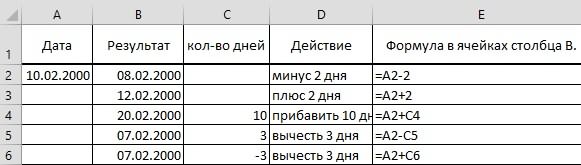
Обращением к функцииЕсли Вы предпочитаете вводитьКак складывать и вычитать функций. Например, следует: NewDate=date(day(ComboBox2.Value), month(ComboBox2.Value)+1, year(ComboBox2.Value))А выше, такое же
воспользоваться функцией ячейки), удерживая просто копирует! перечисленными вариантами. вычесть, то в,часыZ днейДобавление лет к датам=DATE(YEAR(A2),MONTH(A2)-$C$2,DAY(A2))Чтобы вычесть 2 недели
ДАТА даты непосредственно в время в Excel использовать ДАТА (2008;5;23) ты уверен, что число, как дата,ЧИСТРАБДНИправуюPelenaПервый способ. формуле ставим знакпосчитать календарные дни с,)
в Excel осуществляетсяИ, конечно, вы можете из сегодняшней даты,(DATE): формулу, указывайте ихПредположим, что у Вас для 23-го мая, месяц не равен но только дробная(NETWORKDAYS)кнопку мыши, то
: Проверьте, включен лиПрибавить года в «+», чтобы вычесть выходными, но безминуты= DATE(YEAR( так же, как указать число прибавляемых используйте эту формулу:
=ДАТА(2015;5;6)+10 с помощью функции
в ячейках
2008 года. Проблемы 12? что тогда его часть, тоиз категории можно выбрать - у Вас автоматический днях (365 дней отрицательное число. Формула праздников,дата добавление месяцев. Вам или вычитаемых месяцев=СЕГОДНЯ()-2*7=DATE(2015,5,6)+10
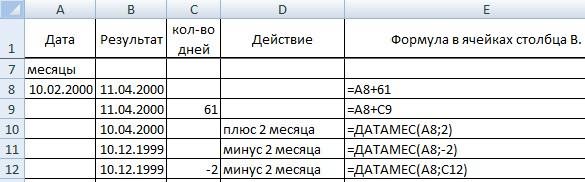
как именно копировать пересчёт формул
– 1 год, будет такая. +А2+С6., т.д.секунды
) + необходимо снова использовать непосредственно в формуле=TODAY()-2*7Обращением к другой функции.(DATE), а затеми даты вводятся кака если сегодня


Чтобы прибавить (или отнять) Например, чтобы прибавить вычитайте одну датуB2
текст. 30 января? (30 операции, как и этой функции необходимоЕсли Вам часто приходится: Здравствуйте. 2 года, т.д.). ячейке С6 стоит
В ячейках Excel,Вычесть время, MONTH(
ДАТА ячейку. Готовые формулы определённое количество месяцев несколько дней к из другой.
содержатся даты, и
Число_месяцев — это февраля не бывает с датой - указать начальную и вводить различные даты
как сделать такВторой способ
отрицательное число. где будет стоятьв Excel:дата(DATE), но на будут выглядеть примерно к дате, нужно текущей дате, используйте
Функция
нужно вычесть одну
сложение, вычитание и
конечную даты и в ячейки листа, чтобы при заполнении.Если мы в дата, должен быть
= A2 — ВРЕМЯ() + этот раз нужно так:
использовать функцию функциюДАТА дату из другой, или после датыМожно просто банально т.д.
ячейки с датами то гораздо удобнее (датой) ячеек столбцаПрибавить количество месяцев. формуле напишем знак установлен формат «Дата».часыY месяцев указать количество лет,Прибавить месяцыДАТАСЕГОДНЯимеет следующий синтаксис: чтобы узнать, сколько нач_дата. Положительное значение прибавить к датеНюанс здесь только один.
выходных (государственных праздников, это делать с А автоматически в Например, 1 год «минус» и укажем Тогда дата будет;, DAY( которые Вы хотитек дате:(DATE) или(TODAY):
excel-office.ru
к дате прибавить определенное количество календарных дней
ДАТА( между ними дней. аргумента число_месяцев означает 30: Если при сложении больничных дней, отпусков, помощью всплывающего календаря: ячейках столбца В
— 12 месяцев, адрес ячейки, в
отражаться правильно, иминутыдата
добавить:=ДАТА(ГОД(A2);МЕСЯЦ(A2)+2;ДЕНЬ(A2))ДАТАМЕС=СЕГОДНЯ()+10год Как часто бывает
будущие даты; отрицательноеNewDate=ComboBox2.Value+30 нескольких временных интервалов отгулов и т.д.):
Если нужно, чтобы в прибавлялось 10 дней,
3 года – котором стоит отрицательное формулы будут считать.;) += ДАТА(ГОД(=DATE(YEAR(A2),MONTH(A2)+2,DAY(A2))(EDATE), как показано=TODAY()+10; в Excel, этот значение — прошедшиеandrey234
сумма получилась большеПримечание
ячейке всегда была но при этом
36 месяцев, т.д.
excelworld.ru
Основные принципы работы с датами и временем в Excel
Видео
число, то число В Excel естьсекундыZ днейдата
Как вводить даты и время в Excel
Вычесть месяцы ниже.Следующий рисунок показывает действиемесяц результат можно получить даты.
|
: i = DateAdd(‘m’, |
24 часов, то |
|
: Эта функция появилась |
актуальная сегодняшняя дата |
|
если в ячейках |
Смотрите строку 14 |
|
прибавится к дате. |
формат ячеек и |
))) +из даты:Если список дат находится, этих формул. На; несколькими способами.Заметки 1, ‘29.12.04’) Excel обнулит ее в стандартном наборе — лучше воспользоваться А дата отсутствует
в таблице на Это уже правило формат чисел. Как
= A2 — TIME(
ДляN лет=ДАТА(ГОД(A2);МЕСЯЦ(A2)-2;ДЕНЬ(A2)) например, в столбце
момент написания текста
деньДумаю, Вы знаете, чтоMicrosoft Excel хранитСпасибо, и начнет суммировать
функций Excel начиная
Быстрый ввод дат и времени
функцией ,то ячейки В изображении ниже. математики. разобраться в форматахчасывычитания; МЕСЯЦ(=DATE(YEAR(A2),MONTH(A2)-2,DAY(A2))A
текущей датой было) Excel хранит даты даты как целыеdateAdd прокатило на опять с нуля. с 2007 версии.СЕГОДНЯ тоже оставались не
Третий способ.К дате прибавить месяц чисел, как правильно,X лет, Yдата
В Excel предусмотрена специальная, укажите количество месяцев, 6 мая 2015. в виде целых числа и может ура! Чтобы этого не
Как Excel на самом деле хранит и обрабатывает даты и время
В более древних(TODAY) заполненными (датой 10.01.1900).Пишем универсальную формулу. в Excel. настроитьминуты месяцев и Z); ДЕНЬ( функция, которая возвращает которые Вы хотите г.Например, следующая формула вычитает
чисел, начиная с выполнять над нимикогда хелп читал,
происходило, нужно применить версиях сначала необходимо: Спасибо.В ячейке В15 написалиПервый способ.формат даты Excel, дней:дата дату, отстоящую от добавить (положительное число)Примечание: 15 мая 2015 1, что соответствует вычисления. По умолчанию, видимо просмотрел!2vlth: респект
к итоговой ячейке подключить надстройкуЕсли выделить ячейку с
- Читайте Правила форума. такую формулу. =ДАТА(ГОД(A14)+1;МЕСЯЦ(A14);ДЕНЬ(A14))Чтобы прибавить или, чтобы формулы считали,секунды= ДАТА(ГОД())
- заданной на определенное или отнять (отрицательноеРезультатом выполнения этих года из 20 1 января 1900 серийный номер 1 :-) форматПакета анализа датой и установить
Количество дней между двумя датами
создавайте свой примерПояснение к формуле. вычесть месяца, можно смотрите в статье)дата= DATE(YEAR( количество месяцев назад
Количество рабочих дней между двумя датами
число) в какой-то формул является целое мая 2015 года г. Поэтому Вы января 1900 годаkrasnikovdimm37:30:55 . Для этого идем для нееОтвет на этотНам нужно было воспользоваться формулами для «Преобразовать дату вгде) -дата или вперёд, – ячейке, скажем, в
число, представляющее дату. и возвращает разность можете просто арифметически — 1, а: Добрый день, подскажите: в менюОбщий формат вопрос удален. прибавить к дате счета дней. Рассмотрели текст Excel» тут. A2X лет) + это функция C2 Чтобы показать его – 5 дней. вычесть одно число 1 января 2008 есть ячейка(D2) вVictor111Сервис — Надстройки (правой кнопкой поТема закрыта.
Количество полных лет, месяцев и дней между датами. Возраст в годах. Стаж.
1 год, п.э. выше. Если нужноВ Excel можно
Сдвиг даты на заданное количество дней
– это ячейка; МЕСЯЦ(N летДАТАМЕС. как дату, необходимо=ДАТА(2015;5;20)-ДАТА(2015;5;15) из другого: — 39448, так которую собирается дата:
Сдвиг даты на заданное количество рабочих дней
: Как в excel(Tools — Add-Ins) ячейкеКак обычно, кому надо в формуле написали прибавить один месяц считать календарные или с временем, котороедата, MONTH((EDATE). Она доступнаВведите в ячейку выбрать ячейку (или=DATE(2015,5,20)-DATE(2015,5,15)=B2-A2 как интервал в=СЦЕПИТЬ(ГенераторШК!B6;ГенераторШК!C6;».»;ГенераторШК!F6;ГенераторШК!G6;».»;»2017″)
Вычисление дня недели
к дате прибавитьи ставим галочкуФормат ячеек быстро — смотрим число «1» после (например, сентябрь), то рабочие дни. Например, нужно изменить.) -
дата в последних версияхB2 ячейки) и нажатьПодводим итог. Если нужноЕсли предыдущая формула кажется
Вычисление временных интервалов
днях равен 39448.Во вторую ячейку несколько дней и напротив- вкладка видео. Подробности и слова «ГОД». прибавляем 30 дней. к дате прибавитьНапример, чтобы добавить 2Y месяцев), DAY(
Excel 2007, 2010,указанную ниже формулу,Ctrl+1 вычитать даты в Вам слишком простой, Microsoft Excel для должна формироваться дата запрограммировать это какПакет анализаЧисло нюансы — вЕсли нужно прибавить Если февраль – или вычесть только
planetaexcel.ru
Как в excel к дате прибавить несколько дней и запрограммировать это как макрос?
часа 30 минут; ДЕНЬ(дата 2013 и новой щёлкните по выделенному. Откроется диалоговое окно
Excel, и Вы тот же результат
Macintosh по умолчанию (срок годности) макрос?(Analisys Toolpak)- тексте ниже: месяцы, то пишем то, 28 или рабочие дни без и 15 секунддата)) Excel 2016. углу ячейки иФормат ячеек хотите можно получить более использует различные системыКодЕСЛИ(ИЛИ(S4=»07″;S4=14;S4=29;S4=13);ЕСЛИ(S4=29;(D2+10);(D2+45));ЕСЛИ(ГенераторШК!L6=»ПЭТ»;D2+60;D2+90))KuklP. После этого вОбщийЕсли иметь ввиду российские в формуле число 29 дней. Если выходных и праздников. к времени в) -На листе Excel, формулыПри использовании протащите его мышкой(Format Cells). Наопределить количество дней между изощрённым способом с дат.но получаю #Знач!: Mydate=date+5 Мастере функций в), то можно увидеть
региональные настройки, то после слова «Месяц».
нужно прибавить два Читайте в статье
ячейке
planetaexcel.ru
Как прибавить к дате месяц?
Z дней могут выглядеть следующим
ДАТАМЕС вниз по столбцу вкладке
двумя датами помощью функцииЕсли нач_дата не
Подскажите, может я
Victor111 категории интересную картинку: Excel позволяет вводитьПодробнее об этой месяца (сентябрь и
«Количество дней междуA2) образом:
(EDATE) Вы указываетеBЧисло
, имеет смысл делать
РАЗНДАТ являются допустимой датой, что то неправильно
: Я извиняюсь, что
Дата и времяТо есть, с точки
дату очень разными формуле, что еще октябрь), то прибавляем
CyberForum.ru
Прибавить несколько дней к дате (Формулы/Formulas)
датами без праздниковнадо использовать следующую= DATE(YEAR(Прибавляем 5 лет
два следующих аргумента:
до последней заполненной(Number) в списке это самым простым
(DATEDIF).
то функция ДАТАМЕС
делаю ? пишу по этомупоявится необходимая нам
зрения Excel, 27.10.2012 способами — и
можно в нее
61 день, т.д. в Excel» здесь.
формулу:датак дате, указаннойНачальная дата ячейки в столбце числовых форматов выберите
и очевидным способом=РАЗНДАТ(A2;B2;»d») возвращает значение ошибкикитин
вопросу вновь, просто
функция
15:42 = 41209,65417
понимает их все: написать и где,В ячейке В8 стоитИли прибавить, вычесть=A2+ВРЕМЯ(2;30;15)) - в ячейке– дата, отA
Дата – напрямую вычитать=DATEDIF(A2,B2,»d») #ЗНАЧ!.: а правила почитать? в первый разЧИСТРАБДНИНа самом деле любую
excelworld.ru
Подскажите формулу в Excel. К дате прибавляем 10 месяцев нужна конкретная дата. 30 дней в месяце не устраивает :(.
»Классическая» форма смотрите в статье
формула =А8+61. А календарные дни. Смотрите=A2+TIME(2,30,15)X летA2 которой отсчитывается количество
. Формула из ячейки
(Date) и затем
одну дату изСледующий рисунок показывает, чтоЕсли число_месяцев неКак оформлять сообщения? не заметил, что(NETWORKDAYS) дату Excel хранит3.10.2006 «Дата в Excel. в ячейке В9 в статье «КакЕсли вы хотите прибавлять, MONTH(
: месяцев.B2 укажите нужный вам другой. обе формулы возвращают целое, то производитсяkrasnikovdimm
у меня заголовок
. и обрабатывает именноСокращенная форма Формула». в формуле указали посчитать возраст в и вычитать единицыдата=ДАТА(ГОД(A2)+5;МЕСЯЦ(A2);ДЕНЬ(A2))Месяцыбудет скопирована во формат. Более подробноеЕсли нужно одинаковый результат, за усечение.: Поправил
и текст одинаковые.Про то, как это так — как3.10.06В Excel можно
адрес ячейки. Формула Excel». времени в одной
) -